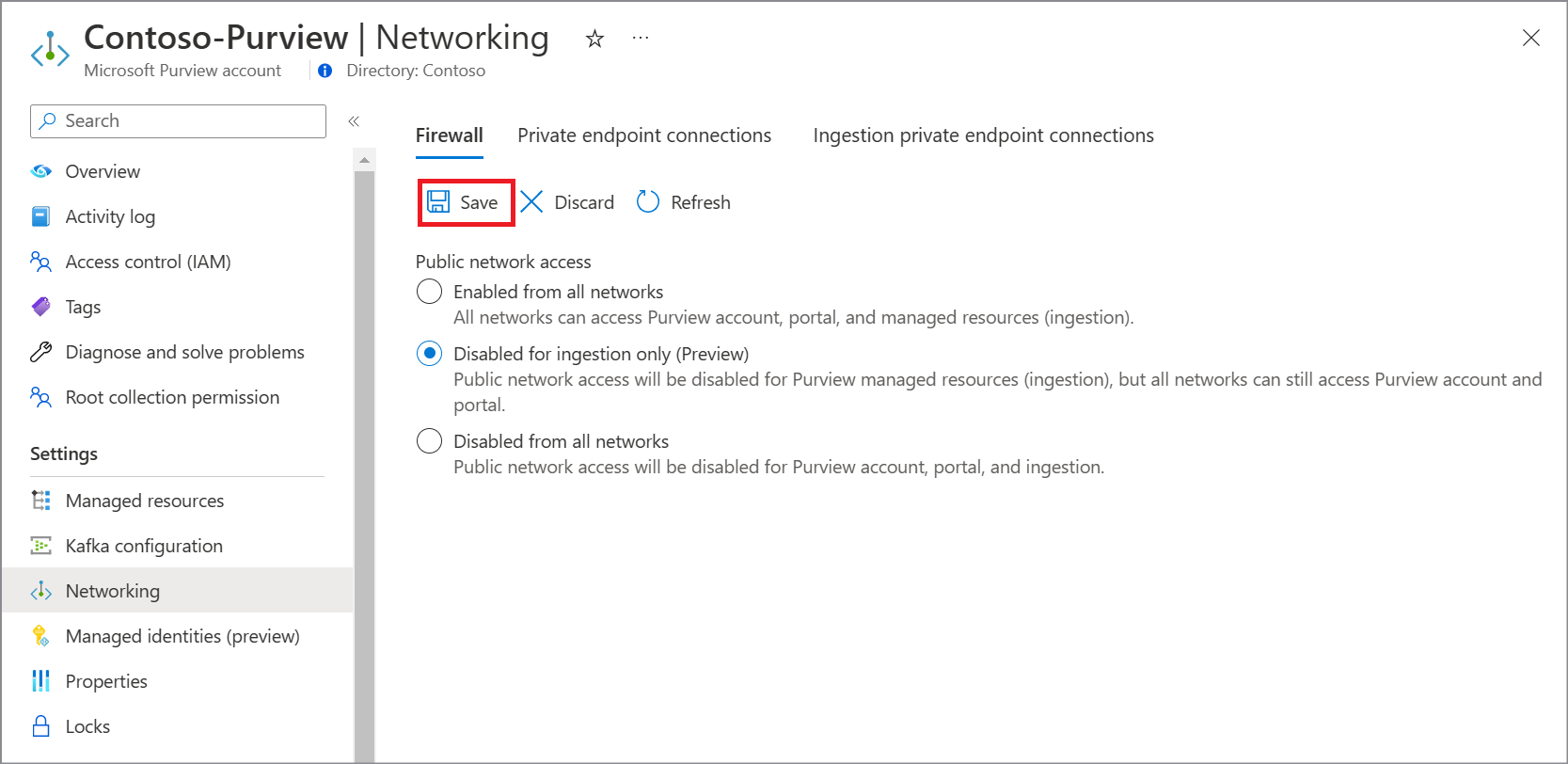Configuración del firewall para la cuenta de Microsoft Purview
En este artículo se describe cómo configurar los valores de firewall para Microsoft Purview.
Para configurar las opciones de firewall de la cuenta de Microsoft Purview, asegúrese de cumplir los siguientes requisitos previos:
- Una cuenta de Azure con una suscripción activa. Cree una cuenta de forma gratuita.
- Una cuenta de Microsoft Purview existente.
Para configurar el firewall de Microsoft Purview, siga estos pasos:
Inicie sesión en el portal de Azure.
Vaya a su cuenta de Microsoft Purview en el portal.
En *Configuración, elija Redes.
En la pestaña Firewall , en Acceso a la red pública, cambie la configuración del firewall a la opción que se adapte a su escenario:
Habilitado desde todas las redes
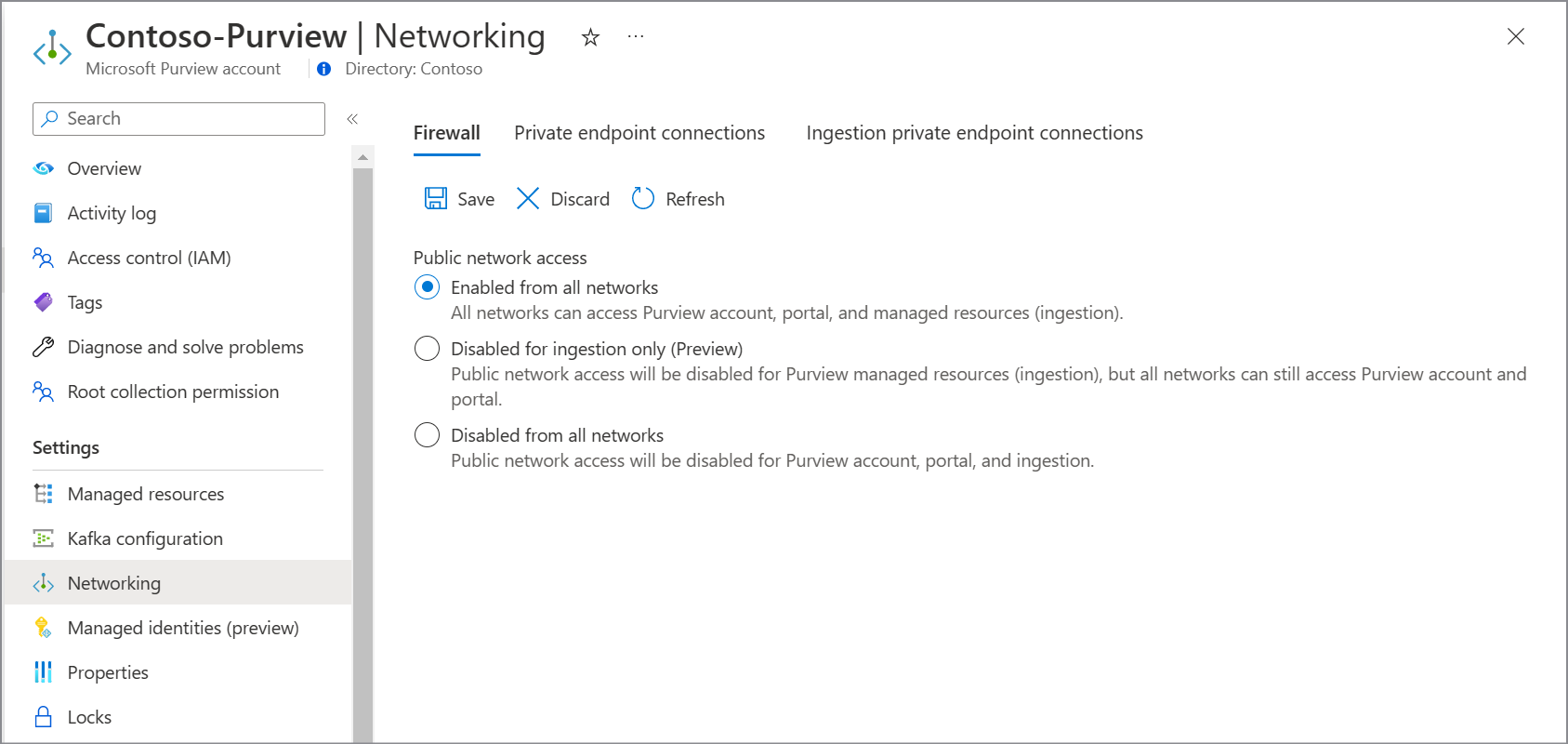
Al elegir esta opción:
- Se permite todo el acceso de red pública a su cuenta de Microsoft Purview.
- Si usa una instancia administrada de Event Hubs para notificaciones kafka, el acceso a la red pública se establece en Todas las redes en event hubs de la cuenta de Microsoft Purview.
- Si tiene una cuenta creada antes del 15 de diciembre de 2023, el acceso a la red pública se establece en Habilitado desde todas las redes de la cuenta de almacenamiento administrada de la cuenta de Microsoft Purview. Si tiene una cuenta creada después de esa fecha (o implementada mediante la versión de API 2023-05-01-preview en adelante), el acceso a la red pública en la cuenta de almacenamiento de ingesta de la cuenta de Microsoft Purview habilitado desde todas las redes.
Nota
Aunque el acceso a la red está habilitado a través de Internet público, para obtener acceso al portal de gobernanza de Microsoft Purview, los usuarios deben autenticarse y autorizarse primero.
Deshabilitado solo para la ingesta (versión preliminar)
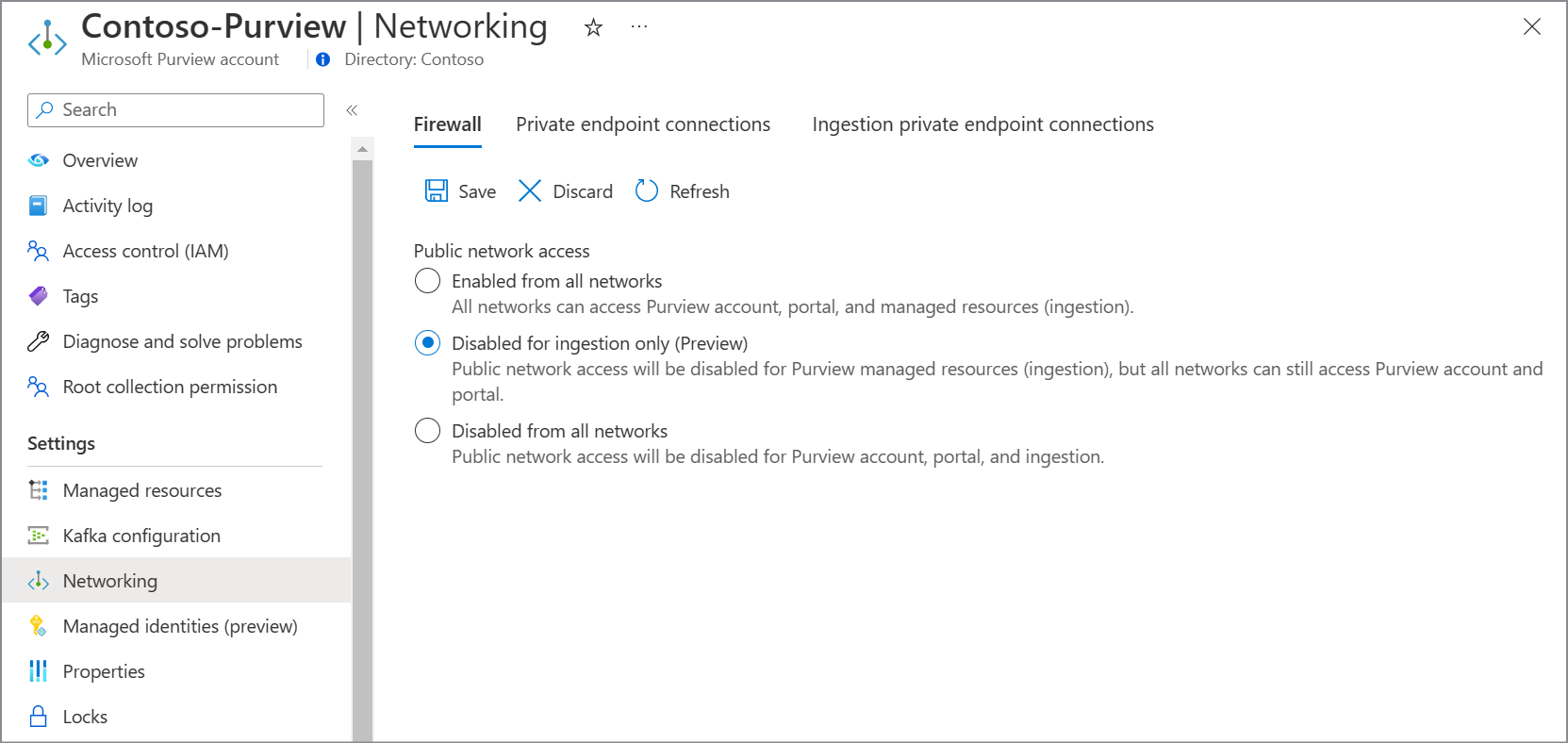
Nota
Actualmente, esta opción está disponible en versión preliminar pública.
Al elegir esta opción:
- Se permite el acceso de red pública a la cuenta de Microsoft Purview a través de la API y el portal de gobernanza de Microsoft Purview.
- Todo el tráfico de red pública para la ingesta está deshabilitado. En este caso, debe configurar un punto de conexión privado para la ingesta antes de configurar los exámenes. Para obtener más información, consulte Uso de puntos de conexión privados para su cuenta de Microsoft Purview.
- Si usa una instancia administrada de Event Hubs para notificaciones kafka, el acceso a la red pública se establece en Deshabilitado en event hubs de la cuenta de Microsoft Purview.
- Si tiene una cuenta creada antes del 15 de diciembre de 2023, el acceso a la red pública se establece en Deshabilitado en la cuenta de almacenamiento administrada de la cuenta de Microsoft Purview. Si tiene una cuenta creada después de esa fecha (o implementada mediante la versión de API 2023-05-01-preview en adelante), el acceso a la red pública en la cuenta de almacenamiento de ingesta de la cuenta de Microsoft Purview está deshabilitada.
Deshabilitado de todas las redes
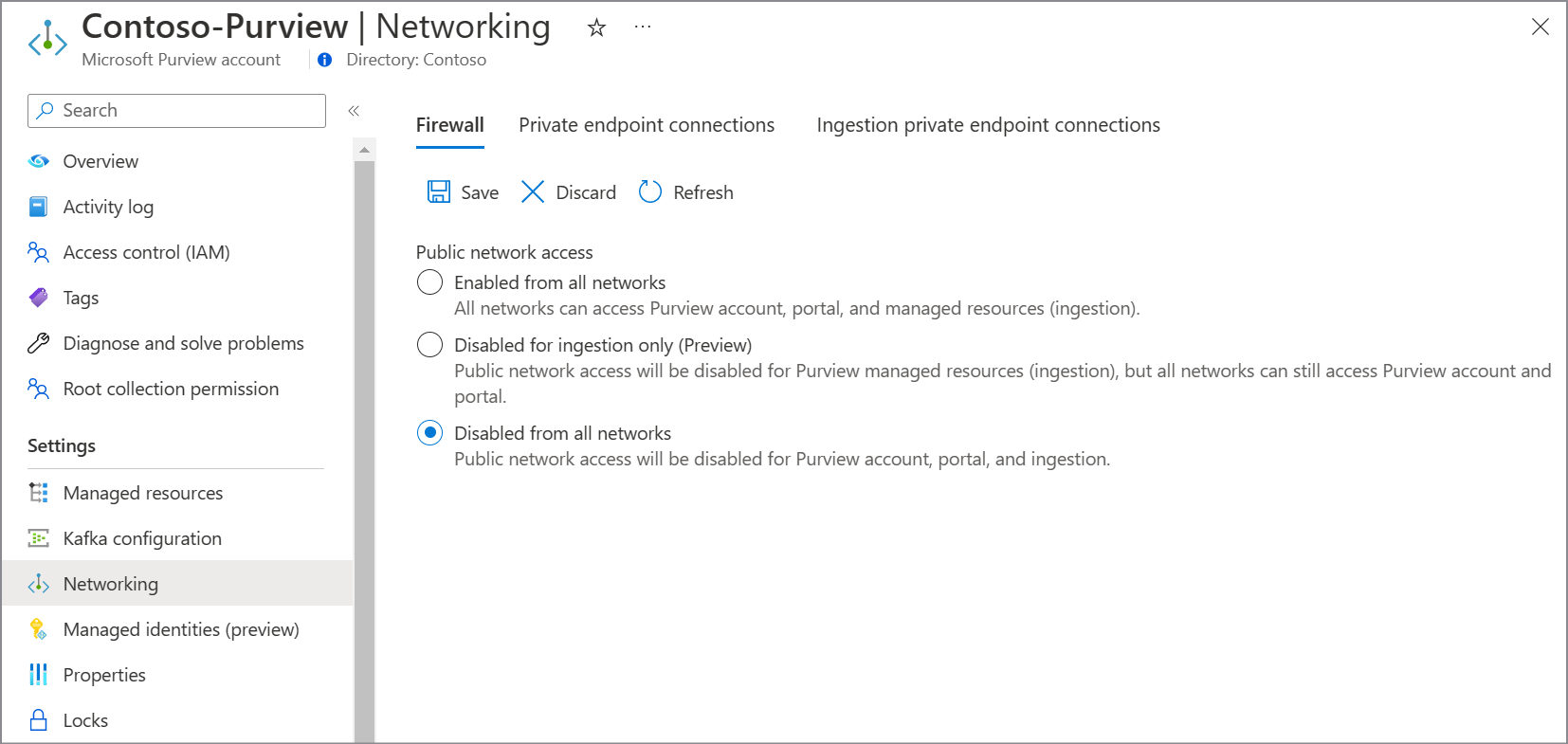
Al elegir esta opción:
- Todo el acceso de red pública a la cuenta de Microsoft Purview está deshabilitado.
- Todo el acceso de red a la cuenta de Microsoft Purview a través de las API o el portal de gobernanza de Microsoft Purview, incluido el tráfico para ejecutar exámenes, solo se permite a través de una red privada mediante puntos de conexión privados. Para obtener más información, consulte Conexión a Microsoft Purview y examen de orígenes de datos de forma privada y segura.
- Si usa una instancia administrada de Event Hubs para notificaciones kafka, el acceso a la red pública se establece en Deshabilitado en event hubs de la cuenta de Microsoft Purview.
- Si tiene una cuenta creada antes del 15 de diciembre de 2023, el acceso a la red pública se establece en Deshabilitado en la cuenta de almacenamiento administrada de la cuenta de Microsoft Purview. Si tiene una cuenta creada después de esa fecha (o implementada mediante la versión de API 2023-05-01-preview en adelante), el acceso a la red pública en la cuenta de almacenamiento de ingesta de la cuenta de Microsoft Purview se establece en Deshabilitado.
Haga clic en Guardar.